Comment désactiver la notification "Afficher sur d'autres applications" sur Android Oreo

Retour dans Android Marshmallow, Google a introduit une fonctionnalité qui permettait aux applications de s'afficher au-dessus des autres applications. Des choses comme Facebook Messenger et Twilight profitent de cette fonctionnalité pour pouvoir fonctionner à l'écran en même temps que d'autres applications de premier plan
CONNEXES: Comment corriger l'erreur "Screen Overlay Detected" sur Android
Mais cela posait un problème en soi: certaines applications ne fonctionnaient pas quand quelque chose fonctionnait au-dessus d'elles, comme Waze, par exemple. Cela a généré une erreur "Screen Overlay Detected" qui était incroyablement difficile à déchiffrer une fois que vous l'avez obtenu.
Avec Oreo, Android indique clairement lorsqu'une application est en cours d'exécution sur d'autres applications en générant une notification système pour vous informer que ce passe-t-il. Ceci est incroyablement utile (comme tout réglage qui vous montre ce qui se passe en arrière-plan), mais en même temps certaines personnes s'en foutent et voient cela comme une autre notification encombrant la barre chaque fois que quelque chose se passe dans les coulisses (ish).
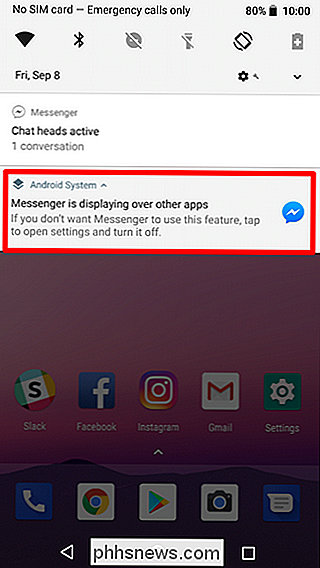
Comment désactiver la notification "Afficher sur d'autres applications"
La bonne nouvelle est que vous désactivez la notification. Les mauvaises nouvelles sont que vous devrez le faire pour chaque application pour laquelle vous recevez la notification. Vraiment, cela ne devrait pas êtrebeaucoup - et techniquement, c'est une bonne chose, car cela signifie que vous recevrez toujours la notification quand quelque chose s'affiche de façon inattendue.
Pour commencer, attendez jusqu'à ce que la notification apparaisse et appuyez longuement dessus.
REMARQUE: Vous appuierez longuement sur la notification "[APP NAME] s'affiche sur d'autres applications", pas la notification pour l'application
Ceci ouvrira le panneau des paramètres de notification du système Android.
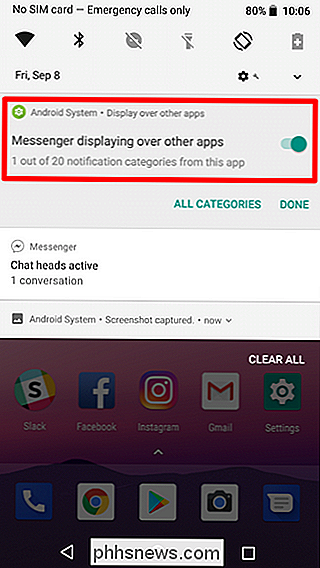
Pour désactiver rapidement la notification, il suffit de désactiver le curseur. Une note s'affichera pour vous informer que cette notification ne s'affichera plus. Encore une fois, c'est uniquement pour l'application en cours d'exécution: une nouvelle notification s'affichera si une autre application s'affiche sur d'autres applications. Ceci est un paramètre très granulaire.
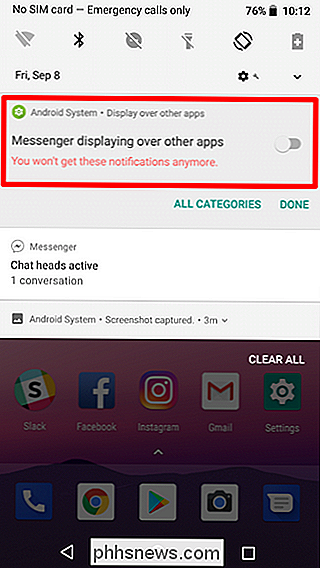
Lorsque vous avez terminé, appuyez simplement sur "Terminé".
Comment réactiver la notification "Afficher plus d'autres applications"
Si vous décidez que vous avez manqué ce paramètre, vous
Donner un remorqueur à la barre de notification et appuyer sur l'icône d'engrenage pour ouvrir le menu Paramètres
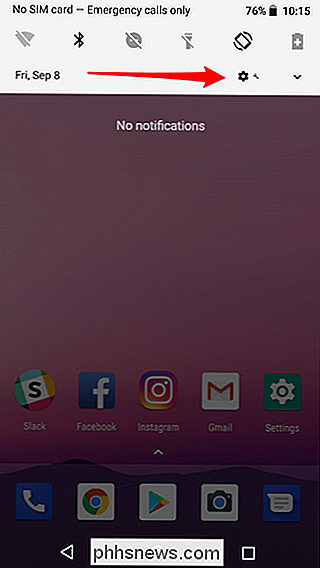
À partir de là, appuyez sur le menu Applications et notifications.

Appuyez sur "Notifications", puis " Notifications (Activé pour toutes les applications). "
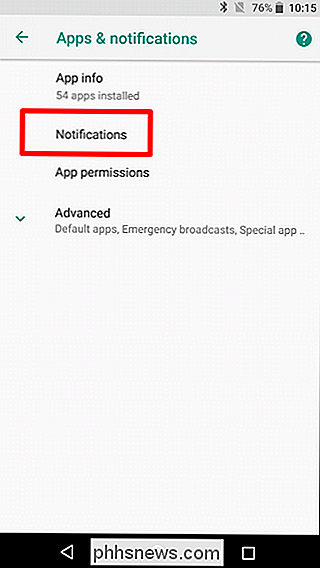
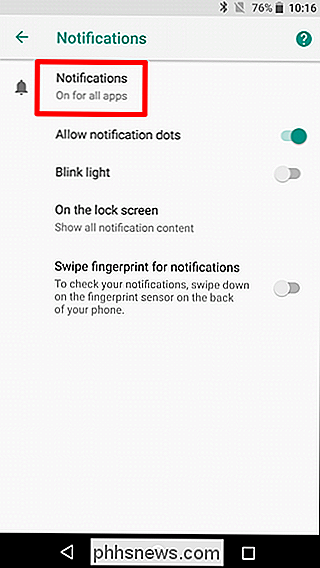
Appuyez sur le bouton du menu à trois points dans l'angle supérieur droit, puis sélectionnez" Afficher le système ". Les applications système et les applications installées depuis le Play Store s'affichent dans la liste. Choisissez "Système Android".

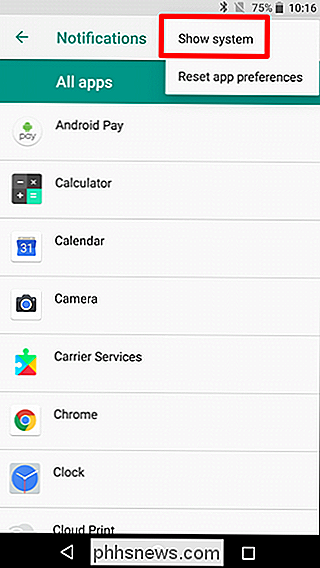
Trouvez la notification que vous avez désactivée précédemment - c'est Messenger dans notre scénario de test - puis réactivez-la en basculant le curseur sur la position activée.
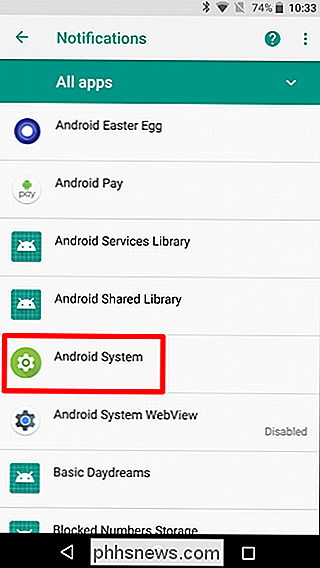
Terminé et terminé.
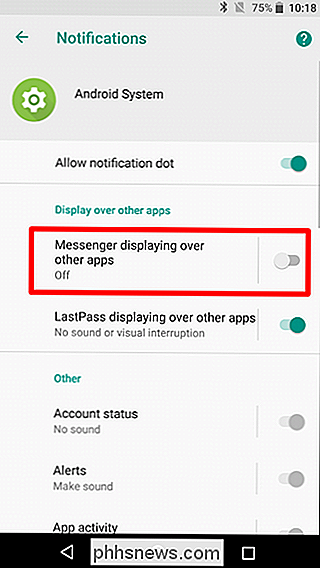

Comment arrêter de recevoir des notifications à chaque fois Quelqu'un dans un groupe Facebook
Les groupes Facebook constituent un excellent moyen pour les sociétés, les organisations ou les groupes de personnes partageant les mêmes idées de communiquer. Malheureusement, par défaut, vous recevez beaucoup de notifications. Pour les groupes de moins de 250 membres, vous recevez une notification chaque fois que quelqu'un publie un message dans le groupe.

Comment mettre à niveau vers un disque dur plus grand sans réinstaller Windows
Si vous trouvez que votre ancien disque dur est plein à craquer et que vous voulez passer à un autre, il est vraiment facile de faites-le sans perdre aucune de vos données. Ceci grâce à un processus appelé disk cloning . Le clonage d'un disque dur signifie que vous prenez votre ancien disque existant et créez une copie exacte, bit à bit, vers un nouveau.



